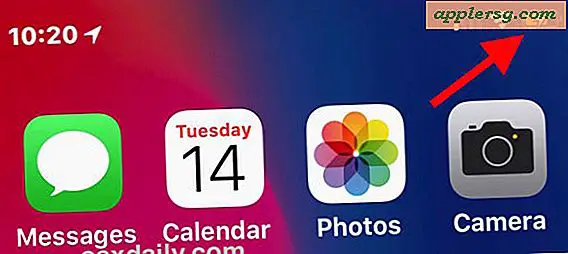Maxtor Externe Harde Schijf Problemen oplossen
Voor iedereen met een aanzienlijke hoeveelheid gegevens op een computer, zijn externe harde schijven essentieel voor back-up en gegevensopslag. Maxtor, nu eigendom van Seagate, heeft consequent betrouwbare en betaalbare externe schijven gemaakt voor zowel consumenten als bedrijven. Zelfs de beste schijf kan echter uitvallen, en door enkele basistechnieken voor probleemoplossing te leren, kunt u uw schijf binnen de kortste keren weer aan de gang krijgen.
Controleer de stroom
Zorg ervoor dat de Maxtor-drive stroom heeft. Zorg ervoor dat de drive stevig is aangesloten op een werkend stopcontact en dat de AC-adapter is aangesloten op de drive. De meeste Maxtor-schijven hebben een lampje aan de voorkant van de behuizing om aan te geven dat de schijf stroom krijgt. Zorg ervoor dat deze goed verlicht is. Als het lampje knippert, duidt dit op een probleem met de voeding.
Controleer de kabels
Zorg ervoor dat de USB 2.0-kabel goed is aangesloten op zowel de computer als de drive. Als dit het geval is, probeer dan de kabel te vervangen om te zien of dat helpt. Moderne externe schijven van Maxtor zijn ook compatibel met USB 2.0. Controleer of u de drive op een USB 2.0-ingang hebt aangesloten, anders zult u veel langzamere leestijden voor de drive ervaren. Experimenteer met verschillende USB-slots en zorg er tijdens het oplossen van problemen voor dat er geen andere USB-apparaten op de computer zijn aangesloten.
Zorg ervoor dat de computer de schijf kan zien
Als uw pc of Mac de drive niet goed kan zien, koppelt u de drive los van de computer en haalt u de stekker uit het stopcontact. Laat het 60 seconden uit. Start vervolgens uw computer opnieuw op. Wanneer uw computer volledig is opgestart, sluit u het netsnoer weer aan op de schijf. Wanneer de schijf is ingeschakeld, sluit u deze weer aan op de computer. De schijf moet binnen 30 seconden worden herkend.
Controleren op hardwarefouten
Als de drive stroom heeft en is aangesloten, maar nog steeds niet goed werkt, controleer dan op hardwarefouten. Luister naar de drive en zorg ervoor dat je geen klikken of ratelen hoort. Dat kan duiden op een defecte schijf. Sluit de schijf aan en open "Schijfbeheer" in Windows of "Schijfhulpprogramma" op een Mac. Zorg ervoor dat de schijf in deze programma's als gezond wordt beschouwd. Als een partitie of gedeelte van de schijf beschadigd is, zal Schijfbeheer of Schijfhulpprogramma u hierover informeren en proberen het probleem op te lossen.
Formatteer de schijf opnieuw
Probeer als laatste redmiddel de schijf opnieuw te formatteren. Ga naar "Schijfbeheer" of "Schijfhulpprogramma", selecteer de schijf en kies het formaat. Hierdoor worden alle gegevens op de schijf gewist, maar kan de schijf mogelijk weer aan de slag.
Neem contact op met Maxtor
Als al het andere faalt, neem dan contact op met de klantenondersteuning van Maxtor en Seagate op (800) 732-4283 of op www.maxtor.com. Zorg ervoor dat u het modelnummer van uw schijf bij de hand heeft wanneer u belt.